Come modificare la posizione di salvataggio predefinita di Office 365
Aggiornato 2023 di Marzo: Smetti di ricevere messaggi di errore e rallenta il tuo sistema con il nostro strumento di ottimizzazione. Scaricalo ora a - > questo link
- Scaricare e installare lo strumento di riparazione qui.
- Lascia che scansioni il tuo computer.
- Lo strumento sarà quindi ripara il tuo computer.
Recentemente ho utilizzato l'applicazione Office 365 Word dopo circa un anno. Microsoft ha apportato diverse piccole modifiche a Office 365 nell'ultimo anno ed è migliore che mai sotto molti punti di vista.
Tuttavia, quando si tenta di salvare un documento, Office mostra la seguente finestra di dialogo in cui è selezionato per impostazione predefinita il proprio account OneDrive. Cioè, OneDrive è la posizione di salvataggio dei documenti predefinita. Sebbene la finestra di dialogo ti offra di scegliere una posizione sul tuo PC (posizione offline), non ti consente di impostare una posizione offline come predefinita.
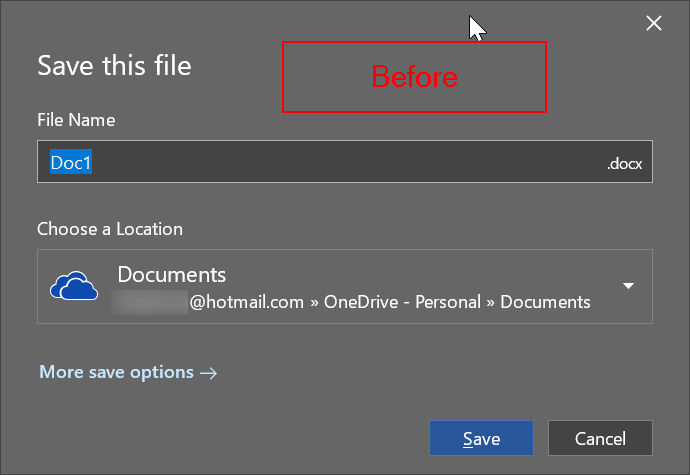
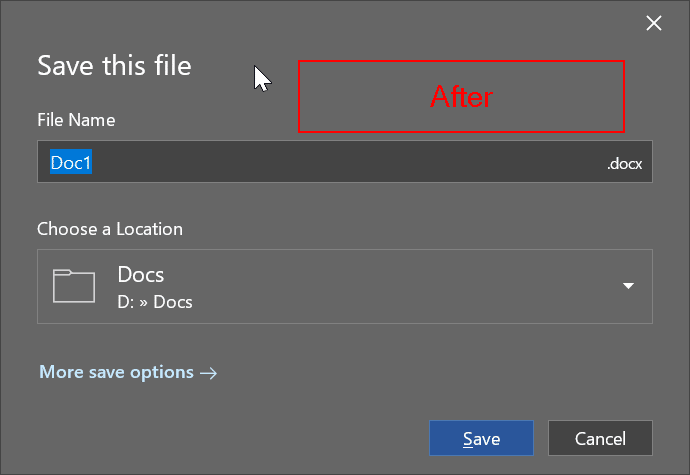
Note importanti:
Ora è possibile prevenire i problemi del PC utilizzando questo strumento, come la protezione contro la perdita di file e il malware. Inoltre, è un ottimo modo per ottimizzare il computer per ottenere le massime prestazioni. Il programma risolve gli errori comuni che potrebbero verificarsi sui sistemi Windows con facilità - non c'è bisogno di ore di risoluzione dei problemi quando si ha la soluzione perfetta a portata di mano:
- Passo 1: Scarica PC Repair & Optimizer Tool (Windows 11, 10, 8, 7, XP, Vista - Certificato Microsoft Gold).
- Passaggio 2: Cliccate su "Start Scan" per trovare i problemi del registro di Windows che potrebbero causare problemi al PC.
- Passaggio 3: Fare clic su "Ripara tutto" per risolvere tutti i problemi.
Sebbene oggigiorno molti utenti preferiscano salvare i propri documenti su OneDrive, non tutti gli utenti desiderano salvare i documenti nell'archivio cloud. Se salvi sempre i tuoi documenti sul tuo PC, potresti voler impostare una posizione sul tuo PC come posizione di salvataggio predefinita nelle applicazioni di Microsoft Office 365.
Fortunatamente, le impostazioni di Microsoft Office offrono una disposizione per impostare una cartella sul tuo PC come posizione predefinita. Può essere i tuoi documenti, il desktop o qualsiasi altra cartella sul tuo PC. Ecco come farlo.
Modifica Office 365 Word, Excel e amp; Posizione di salvataggio predefinita di PowerPoint
Passaggio 1: apri l'applicazione Office in cui desideri modificare la posizione di salvataggio predefinita. Tieni presente che dovrai farlo per tutte le applicazioni se desideri impostare una cartella locale come posizione predefinita per tutte le applicazioni. Usiamo Word come esempio in questa guida, ma puoi farlo per qualsiasi applicazione di Office.
Passaggio 2: fai clic sul menu File, quindi su Opzioni .
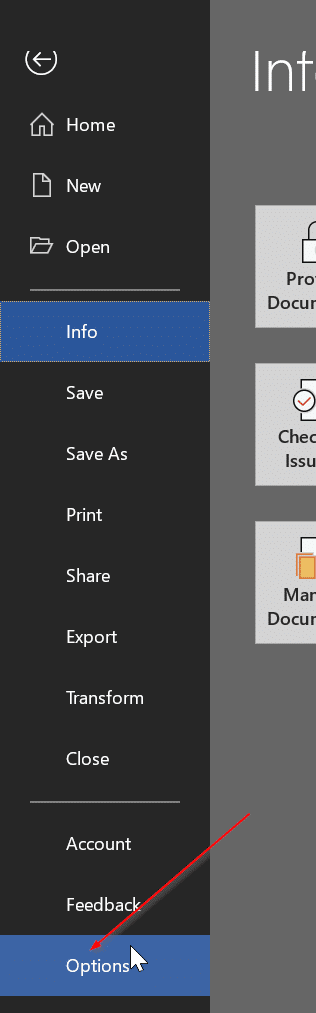
Passaggio 3: passa alla scheda Salva . Nella sezione Salva documenti , seleziona la casella di controllo accanto all'opzione Salva sul computer per impostazione predefinita . Sotto questa opzione, c'è un campo e un pulsante Sfoglia per scegliere una posizione. Seleziona una posizione che desideri impostare come posizione di salvataggio predefinita, quindi fai clic sul pulsante OK per modificare la posizione di salvataggio predefinita in Office 365.
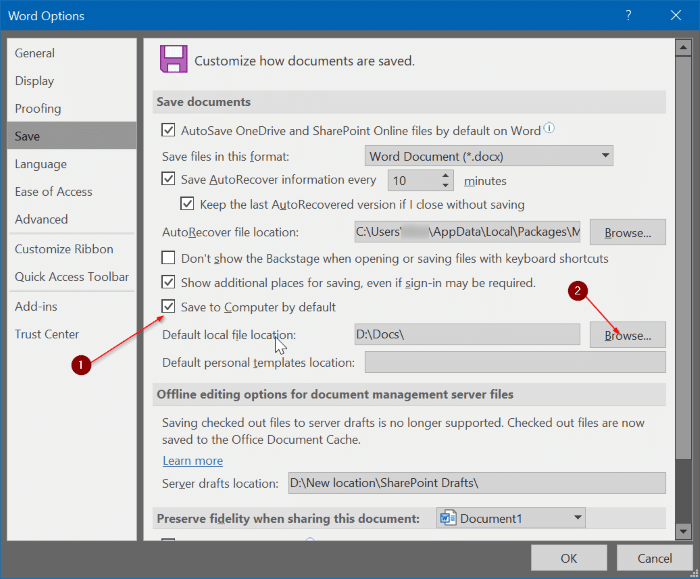
Potrebbe interessarti anche la guida su come riparare l'installazione di Office 365 in Windows 10.

